इंटरनेट पर, अब आप विंडोज ओएस इंस्टॉलेशन डिस्क के लिए प्रोग्राम, ड्राइवर और विभिन्न उपयोगी उपयोगिताओं सहित विभिन्न विकल्प पा सकते हैं। आप अपनी जरूरत की हर चीज सहित, खुद एक इंस्टॉलेशन डिस्क भी बना सकते हैं।
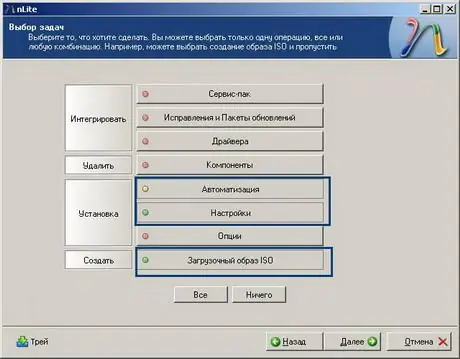
ज़रूरी
- - संगणक;
- - एनलाइट कार्यक्रम।
निर्देश
चरण 1
इस लिंक पर जाओ https://www.nliteos.com/, OS इंस्टॉलेशन डिस्क बनाने के लिए डिज़ाइन किए गए Nlite प्रोग्राम की इंस्टॉलेशन फ़ाइल डाउनलोड करें, प्रोग्राम को अपने कंप्यूटर पर इंस्टॉल करें। विंडोज इंस्टॉलेशन डिस्क को ड्राइव में डालें, इसकी सामग्री को अपने कंप्यूटर के किसी भी फोल्डर में कॉपी करें, उदाहरण के लिए, विंडोज_ऑटो
चरण 2
nLite प्रोग्राम चलाएँ, पहली विंडो में "अगला" बटन पर क्लिक करें, विंडोज़ इंस्टॉलेशन फ़ाइलों के लिए पथ निर्दिष्ट करें। "अगला" पर क्लिक करें, वितरण के साथ काम करने के लिए आवश्यक कार्यों का चयन करें। विंडोज इंस्टॉलेशन डिस्क बनाने के लिए, ऑटोमेशन और बूट करने योग्य आईएसओ विकल्प चुनें। अगला पर क्लिक करें"। सामान्य टैब पर, साइलेंट मोड फ़ील्ड में फुल्ली साइलेंट इंस्टॉलेशन कमांड का चयन करें। इसके बाद, उत्पाद कुंजी फ़ील्ड में OS क्रमांक दर्ज करें, ताकि स्थापना के दौरान इसे दर्ज न किया जाए। "सिस्टम रिस्टोर" विकल्प को अक्षम करें।
चरण 3
विंडोज इंस्टॉलेशन डिस्क बनाना जारी रखने के लिए "उपयोगकर्ता" टैब पर जाएं, उपयोगकर्ताओं की संख्या निर्दिष्ट करें और पासवर्ड एक्सेस को कॉन्फ़िगर करें। "नेटवर्क ओनर" टैब पर जाएं, नेटवर्क सेटिंग्स सेट करें। "क्षेत्रीय" टैब में, भाषा सेटिंग और समय क्षेत्र सेट करें। "स्वचालित अपडेट" टैब में, सिस्टम को अपडेट करने के लिए आवश्यक सेटिंग्स सेट करें। "डिस्प्ले" टैब पर जाएं, आवश्यक ऑपरेटिंग आवृत्ति, रिज़ॉल्यूशन और रंग गहराई सेट करें। अगला पर क्लिक करें"।
चरण 4
"फ़ोल्डर्स" अनुभाग में, उस निर्देशिका का नाम निर्दिष्ट करें जहां Windows XP स्थापित किया जाएगा, "आवश्यकताएं" अनुभाग में, "स्मृति के लिए न्यूनतम आवश्यकताएं और हार्ड डिस्क स्थान खाली" विकल्प को अक्षम करें। अगला पर क्लिक करें। कार्यक्रम पूछेगा कि क्या बनाई गई सेटिंग्स को लागू करना है, "हां" पर क्लिक करें, वितरण किट के साथ काम पूरा होने की प्रतीक्षा करें। डिस्क को ड्राइव में डालें, "मोड" मेनू पर जाएं, डायरेक्ट बर्न विकल्प चुनें, डिस्क पर वितरण को तुरंत बर्न करने के लिए, "बर्न" पर क्लिक करें। यह विंडोज इंस्टॉलेशन डिस्क के निर्माण को पूरा करता है।







